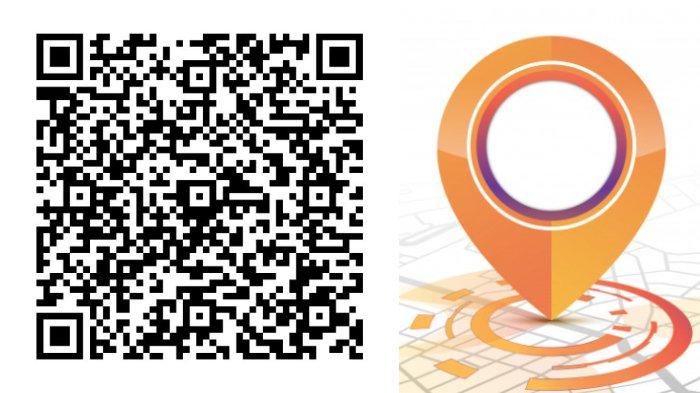Kadjiro – Hadirnya Google Maps sangat membantu masyarakat untuk pergi ke suatu tempat. Selain mencari alamat di kolom pencarian, kini kamu juga bisa mengandalkan fitur QR Code atau barcode Google Maps.
Cara pakainya juga sangat mudah. Cukup scan barcode Google Maps menggunakan smartphone dan secara otomatis kamu akan diarahkan ke lokasi tujuan. Sangat praktis, bukan?
Fitur barcode Google Maps bisa membantu orang-orang yang ingin menyebar alamatnya secara luas. Misalnya di undangan pernikahan, undangan acara formal dan promosi suatu tempat yang baru.
Lalu, bagaimana cara membuat barcode Google Maps? Simak ulasan selengkapnya dibawah ini.
Cara Membuat Barcode Google Maps
Sebagai informasi, Google Maps tidak menyediakan fitur QR Code atau barcode untuk dibagikan. Jadi, kamu harus menggunakan aplikasi maupun situs pihak ketiga untuk membuat bacode Maps. Berikut adalah cara membuat barcode Google Maps dengan mudah :
1.Situs My QR Code
Cara yang pertama adalah melalui situs www.myqrcode.com. Supaya tidak bingung, simak langkah-langkahnya sebagai berikut :
- Buka Google Maps di smartphone atau desktop.
- Kemudian pilih alamat/gedung/perumahan yang ingin dibagikan.
- Klik “Share”.
- Lalu klik “Copy Link” untuk menyalin alamat.
- Kemudian buka situs www.myqrcode.com.
- Pilih opsi menu “QR Codes”.
- Lalu klik “Create QR Code”.
- Kemudian pilih opsi “Website URL” untuk membuat barcode yang bersumber dari link (tautan).
- Tulis nama QR Code milikmu.
- Lalu salin (paste) link Google Maps yang berisi alamatmu.
- Jika sudah benar, klik “Next”.
- Selanjutnya, lakukan kustomisasi pada barcode. Kamu bisa mengganti frame, warna frame, tulisan di frame, background dan warna huruf. Jika tidak perlu, langsung klik “Finish”.
- Selesai dan barcode Google Maps sudah bisa dibagikan kepada orang lain.
Perlu diingat, membuat barcode Google Maps melalui situs My QR Code harus berlangganan terlebih dahulu. Jadi, siapkan biaya sesuai dengan paket langganan yang diinginkan.
2. Situs ME QR
Situs berikutnya yang bisa digunakan untuk membuat barcode Maps adalah www.me-qr.com. Simak langkah-langkah penggunaannya sebagai berikut :
- Buka Google Maps di smartphone atau desktop.
- Kemudian pilih alamat/gedung/perumahan yang ingin dibagikan.
- Klik Share.
- Lalu, klik “Copy Link” untuk menyalin alamat.
- Kemudian membuka situs www.me-qr.com.
- Di halaman utama, klik “Create QR Code”.
- Lalu pilih opsi “URL/Link”.
- Kemudian salin tautan dari Google Maps.
- Masukkan nama dan kategori QR (sifatnya opsional).
- Jika sudah, klik “Customize & Download QR”.
- Selanjutnya, lakukan kustomisasi pada barcode. Kamu bisa mengganti frame, warna frame, tulisan di frame, background dan warna huruf. Jika tidak perlu, kamu langsung klik “Download QR Code”.
- Tunggu sampai dengan barcode selesai diunduh.
- Jika sudah, barcode Google Maps sudah bisa disebar ke orang lain.
3. Situs Unicode
Website yang satu ini bisa membuat barcode Maps dengan cara yang lebih mudah. Berikut adalah langkah-langkah yang harus dilakukan :
- Buka Google Maps di smartphone atau desktop.
- Kemudian pilih alamat/gedung/perumahan yang ingin dibagikan.
- Klik “Share”.
- Lalu klik “Copy Link” untuk menyalin alamat.
- Kemudian buka situs www.unicode.com.
- Di halaman utama, salin link Google Maps di kolom “Google Maps URL”.
- Setelah itu, lakukan kustomisasi pada barcode.
- Kamu bisa mengganti frame, warna frame dan warna tulisan. Jika tidak perlu, klik “Download QR Code.
- Tunggu samai dengan proses unduh barcode selesai.
- Jika sudah, barcode Google Maps sudah bisa disebar kepada orang lain.
4. Situs Pageloot
Satu lagi situs yang bisa digunakan untuk membuat barcode Maps adalah www.pageloot.com. Simak cara-caranya sebagai berikut :
- Buka Google Maps di smartphone atau desktop.
- Kemudian pilih alamat/gedung/perumahan yang ingin dibagikan.
- Klik “Share”.
- Lalu klik “Copy link” untuk menyalin alamat.
- Kemudian buka situs www.pageloot.com.
- Di halaman utama, salin link dari Google Maps di kolom “Google Maps Link”.
- Setelah itu, lakukan kustomisasi pada barcode.
- Kamu bisa mengganti frame, warna frame dan warna tulisan. Jika tidak perlu, klik “Download QR Code.
- Tunggu sampai dengan proses unduh barcode selesai.
- Jika sudah, barcode Google Maps sudah bisa disebar kepada orang lain.
5. Aplikasi Barcode Generator
Selain melalui situs di internet, kamu juga bisa membuat barcode Maps melalui aplikasi Barcode Generator. Aplikasi ini sudah tersedia di Google Play Store. Berikut adalah cara membuat barcode di aplikasi Barcode Generator :
- Download aplikasi Barcode Generator di Google Play Store.
- Sambil menunggu aplikasi selesai di download, buka Google Maps di smartphone.
- Lalu pilih alamat/gedung/perumahan yang ingin dibagikan.
- Kemudian klik “Copy link” untuk menyalin alamat.
- Buka aplikasi Barcode Generator yang sudah diunduh.
- Di menu utama, pilih menu “Create QR Code”.
- Kemudian pilih kolom “URL” dan salin tautan dari Google Maps.
- Lalu centang ikon di bagian kanan atas.
- Kemudian klik “Save”.
- Barcode Maps secara otomatis akan tersimpan ke smartphone di dalam format JPG.
Cara Scan Barcode Maps di HP
pada dasarnya, barcode yang dibuat adalah pengganti dari link Google Maps. Fungsinya sama, tapi agak sedikit berbeda di dalam cara penggunaannya. Cara pemakaian cukup dengan scan barcode Maps dengan HP.
Jangan khawatir, kini melakukan pindai QR Code menggunakan kamera, jadi tidak perlu mengunduh aplikasi pihak ketiga. Barcode Maps akan lebih berguna jika ditempatkan di kartu undangan pernikahan, undangan acara formal atau poster acara. Jadi, orang-orang tidak perlu repot mengetiknya lagi, cukup scan barcode dan secara otomatis langsung diarahkan ke tempat tujuan.
Itu dia penjelasan lengkap mengenai cara membuat barcode di Google Maps dengan mudah. Semoga penjelasan di atas bisa membantu dan bermanfaat, ya.